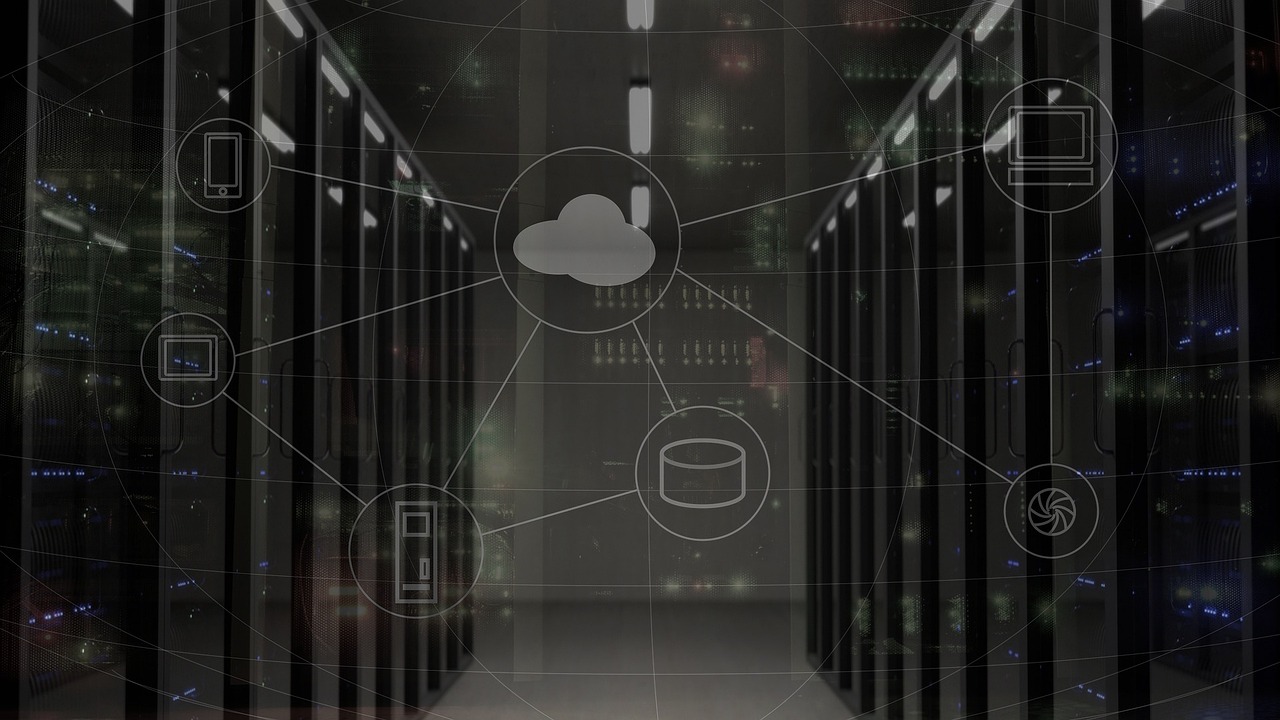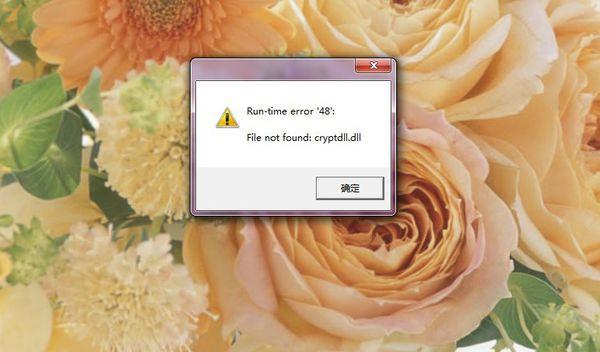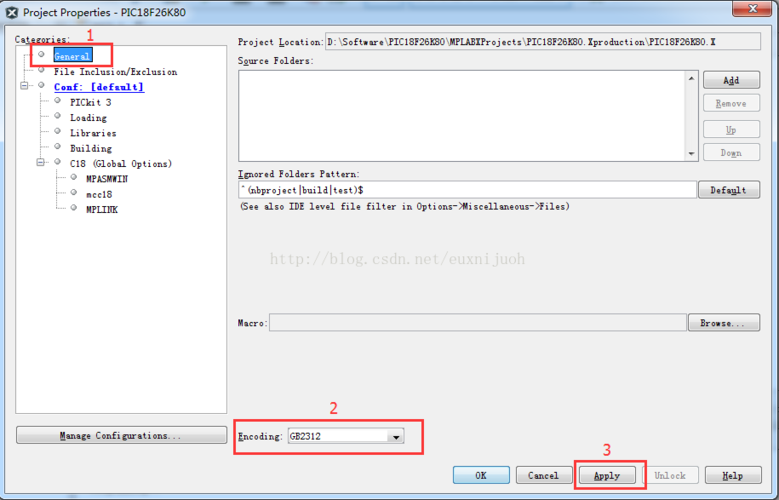如何扩大电脑容量
在当今数字时代,随着软件体积的增加和多媒体文件的高清化,电脑的存储空间需求也在不断上升,如果你发现你的电脑容量不再满足你的需要,以下是一些扩大电脑容量的方法:

内部硬盘升级
更换为更大容量的硬盘
如果你的电脑使用的是传统的机械硬盘(HDD),你可以考虑更换一个具有更大容量的硬盘,在更换前,请确保新硬盘与你的电脑兼容,并且有足够的空间来安装它。
使用固态硬盘(SSD)
固态硬盘相比机械硬盘有着更快的读写速度和更好的耐用性,尽管价格可能更高,但它们可以显著提高电脑的性能和启动速度。
外部存储设备
USB闪存驱动器
USB闪存驱动器是一种便携、易用的解决方案,适合临时传输或备份小量数据。
外置硬盘
外置硬盘(无论是HDD还是SSD)可以通过USB端口连接到电脑上,提供额外的存储空间。
网络附加存储(NAS)

对于需要大量额外存储空间的用户,可以考虑使用网络附加存储,这是一种连接到本地网络的设备,允许多个用户和设备访问存储的数据。
清理现有空间
删除不必要的文件和程序
定期清理电脑中的临时文件、旧文件以及不再使用的软件,可以释放一些存储空间。
使用磁盘清理工具
大多数操作系统都提供了磁盘清理工具,可以帮助识别并清除无用的文件。
调整分区大小
如果电脑中有多个分区,有时可以通过调整分区大小来获得更多空间。
云存储服务
利用云服务存储数据
许多云服务提供商如Google Drive、Dropbox和OneDrive等提供了一定量的免费存储空间,对于大量数据,可以考虑付费订阅更多的云存储空间。

相关技术介绍
| 技术 | 描述 | 优点 | 缺点 |
| HDD升级 | 更换为更大容量的传统硬盘 | 成本相对较低 | 速度较慢,容易损坏 |
| SSD升级 | 更换或增加固态硬盘 | 速度快,耐用性好 | 成本较高 |
| 外置存储 | 通过USB连接外部硬盘 | 扩展方便,易于携带 | 需要手动连接和管理 |
| NAS | 网络附加存储设备 | 可以存储大量数据,多用户共享 | 成本较高,需要网络支持 |
| 云存储 | 使用在线服务存储数据 | 无需物理设备,可远程访问 | 依赖网络连接,可能有隐私风险 |
相关问题与解答
Q1: 我该如何选择适合我的外置存储设备?
A1: 在选择外置存储设备时,考虑你的存储需求、预算以及是否需要便携性,如果你经常在外工作,可能需要一个便携式的SSD;如果你需要存储大量数据,则可能需要考虑NAS或大容量外置硬盘。
Q2: 升级到SSD会有哪些明显的变化?
A2: 升级到SSD后,你会注意到电脑启动时间缩短、应用程序加载加快以及整体系统响应性的提升。
Q3: 我可以将现有的Windows系统迁移到新的SSD上吗?
A3: 是的,你可以使用克隆软件将现有的Windows系统迁移到新的SSD上,在进行此操作之前,请确保备份所有重要数据。
Q4: 使用云存储服务安全吗?
A4: 大多数云存储服务都提供了加密和其他安全措施来保护你的数据,始终建议对敏感信息进行额外的加密处理,并定期检查服务提供商的安全策略。